このクイックチュートリアルでは、Geditテキストエディタで自動保存を有効にする方法を説明します。
Ubuntuやその他のLinuxディストリビューションのデフォルトのテキストエディタであるGeditは、強力で軽量なテキストエディタです。
Geditには、デフォルトでは有効になっていない自動保存機能もあります。ドキュメントを編集していて、定期的に作業内容を保存したい場合に便利です。
自動保存機能は、保存されていない新しい
注:自動保存機能は、以前に保存されたファイルでのみ機能します。
Geditで自動保存を有効にする方法
Geditで自動保存機能を有効にするには、GUIとコマンドラインの2つの方法があります。両方の方法を紹介します。
方法1:GUIの方法
GUIモードの場合は、Geditを開き、[メニュー]->[設定]に移動します。 [エディタ]タブで、[自動保存]チェックボックスをオンにします。ここで自動保存間隔を変更することもできます。デフォルトの自動保存間隔は10分です。
Ubuntu 18.04 GNOMEでは次のようになります:
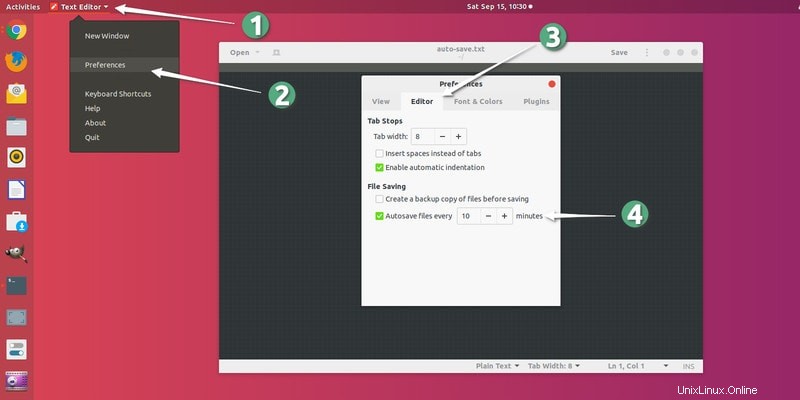
おすすめの記事:
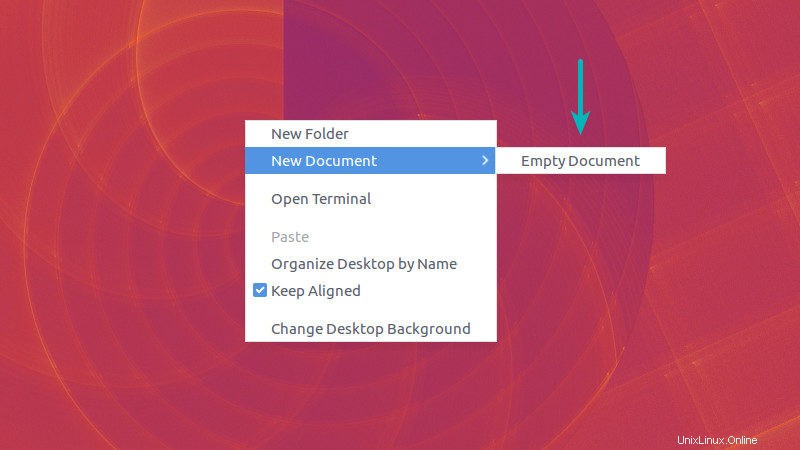
Ubuntuの右クリックメニューに「新しいドキュメント」オプションを追加する[クイックヒント]
20.04、18.04などの新しいバージョンのUbuntuには、右クリックメニューで新しいテキストドキュメントを作成するオプションが含まれなくなりました。追加する方法は次のとおりです。
方法2:コマンドラインの方法
GUIよりもコマンドラインを使用したい場合は、Geditにターミナル経由でドキュメントを自動的に保存させることもできます。
ターミナルを開き、次のコマンドを使用してGeditで自動保存を有効にします。
gsettings set org.gnome.gedit.preferences.editor auto-save true自動保存間隔を設定または変更するには、ターミナルで次のコマンドを使用します。
gsettings set org.gnome.gedit.preferences.editor auto-save-interval nnの場所 分数を表します。
これが、Geditテキストエディタで自動保存機能を有効にするのに役立つことを願っています。乾杯:)